Lai palīdzētu novērst ADB interfeisa draivera kļūdu, mēs esam kopīgojuši dažas darbības. Lai atrisinātu problēmu, veiciet tālāk norādītās darbības.
Android Debug Bridge jeb ADB ir utilīta, kas ļauj izmantot mobilās ierīces, izmantojot datora USB kabeli. lai gan daži no jums to nezina, bet šī patiešām ir utilīta, kas darbojas 100%. Lielākā daļa lietotāju nesaskaras ar problēmām, izmantojot ADB, bet dažreiz datorā tiek parādīts kļūdas ziņojums, ka ierīce nav atrasta. Ja esat viens no lietotājiem, kurš ir saskāries ar šo problēmu, neuztraucieties, to var viegli atrisināt, un šajā rokasgrāmatā mēs jums palīdzēsim.
Draiveri ir vienīgā problēma, tāpēc jūs saskaraties ar šo problēmu, taču to var viegli atrisināt, instalējot pareizos draiverus. Ja nezināt, kā to izdarīt, izmantojiet draivera instalēšanas metodi, kas jums patīk.
ADB interfeisa draivera novēršanas metodes nav atrasts
Šeit ir divas metodes, tostarp automātiskā un manuālā, kuras varat izmantot, lai labotu ADB atkopšanas ierīces, kas nav atrastas.
1. metode: kā manuāli labot ADB interfeisa draiveri, kas nav atrasts, izmantojot ierīču pārvaldnieku
Izmantojot šo metodi, varat vienkārši lejupielādēt draiverus, izmantojot ierīču pārvaldnieku. Ne tikai ADB draiveri, bet arī visi draiveri, kuriem ir problēmas.
- Ar peles labo pogu noklikšķiniet uz Windows ikonas ekrāna apakšējā kreisajā stūrī. Parādīsies jauna izvēlne.
- Ar peles labo pogu noklikšķiniet uz "SDK pārvaldnieksopciju un pēc tam atlasietIzpildīt kā administratoram' opciju.
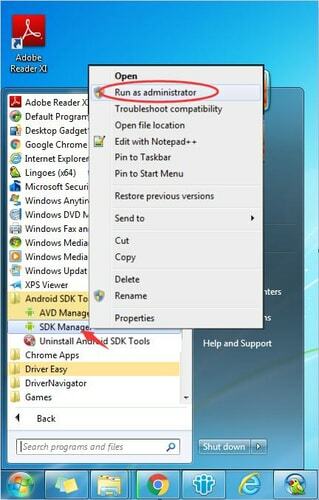
- Jaunajā logā noklikšķiniet uz "Ekstras", tad uz "Google USB draiveris". Pēc tā atlasīšanas noklikšķiniet uz "Instalējiet 1 paketi" opciju loga apakšējā labajā stūrī.
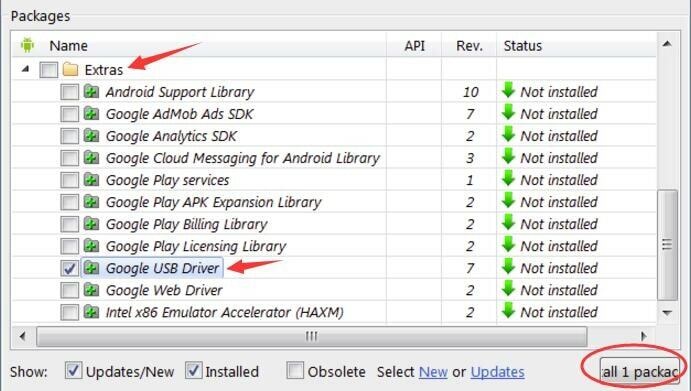
- Kad instalēšana ir pabeigta, pievienojiet mobilo tālruni, izmantojot USB kabelis.
- Tagad nospiediet Poga "Windows" ar "R" pogu no tastatūras.
- Atvērtajā lodziņā izpildiet komandu ierakstiet “devmgmt.msc” un nospiediet taustiņu Enter vai noklikšķiniet uz Labi.

- Ierīču pārvaldnieka logā atrodiet savu "Android ierīce" saskaņā "Citas ierīces" sadaļā.
- Ar peles labo pogu noklikšķiniet uz "Android ierīce" opciju un noklikšķiniet uz "Atjaunināt draivera programmatūru".
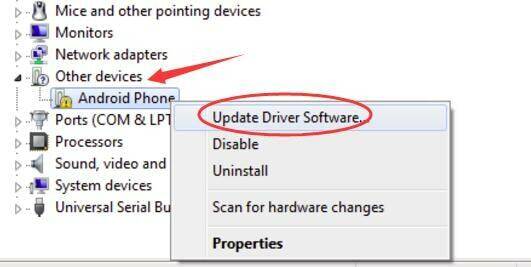
- Nākamajā logā jūs redzēsit divas iespējas, sakot “Automātiski meklēt atjauninātu draivera programmatūru” un “Pārlūkot manu datoru, lai atrastu draivera programmatūru”. Noklikšķiniet uz pārlūkošanas opcijas, jo draiveris jau ir lejupielādēts. (ja vēlaties, varat atlasīt automātiskās meklēšanas opciju, un tā automātiski meklēs jums nepieciešamo draiveri).

- Tagad noklikšķiniet uz “Ļaujiet man izvēlēties no datora ierīču draiveru saraksta”.
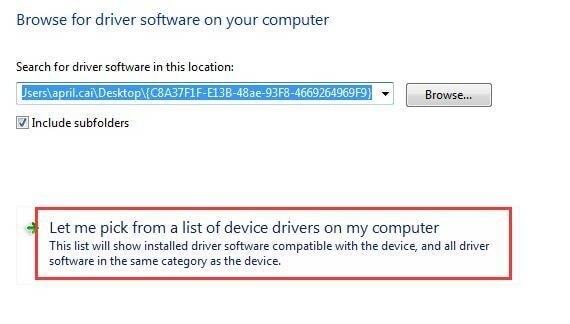
- Noklikšķiniet uz "Ir disks" opciju.
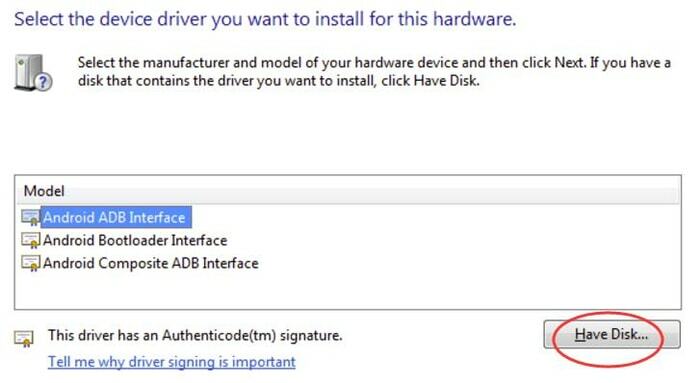
- Tagad pārlūkojiet faila atrašanās vietu, noklikšķinot uz "Pārlūkot".
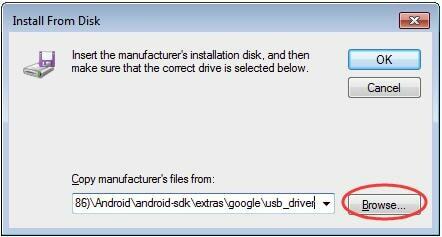
- Kad esat pabeidzis atrašanās vietas atlasi, noklikšķiniet uz Android "ADB interfeiss".
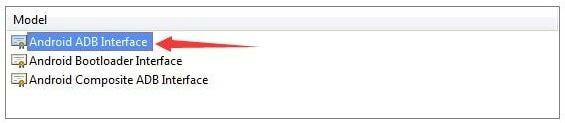
Tagad pēc kāda laika jūs pamanīsit, ka draiveris ir instalēts un esat novērsis ADB interfeisa draiveri, neatradāt problēmu.
Lasi arī: USB 3.0 draivera lejupielāde un atjaunināšana operētājsistēmai Windows 10, 8, 7 {Ātri padomi}
2. metode: kā labot ADB interfeisa draiveri, kas nav atrasts, izmantojot bitu draivera atjauninātāju
Ja uzskatāt, ka manuālā metode ADB interfeisa draivera kļūdas labošanai ir grūta, šī automātiskā metode palīdzēs jums atrisināt problēmu īsākā laikā un salīdzinoši mazāk darbību. Šajā metodē mēs izmantosim Bit Driver Updater.
Īsi par programmatūru. Šī ir lieliska programmatūra, kas ir izstrādāta, lai palīdzētu jums atrast autentiskus datora draiverus. Programmatūra skenē automātiski un parāda draiverus, kas ir jālabo vai jānomaina. Veiciet tālāk minētās darbības, lai novērstu kļūdas ierīci “(null)”, kas nav atrasta.
- Lejupielādēt Bitu draivera atjauninātājs no oficiālās vietnes un instalējiet to.

- Kad instalēšana ir pabeigta, noklikšķiniet uz programmatūras ikonas un palaidiet to.
- Programmatūra automātiski startē bojātu vai trūkstošu draiveru skenēšana. Ja vēlaties meklēt kādu konkrētu, varat vienkārši noklikšķināt uz kreisās puses izvēlnes un pēc tam turpināt filtru pievienošanu.

- Tagad vienkārši sāciet skenēšanu un pagaidiet, līdz ekrānā tiek parādīti rezultāti.
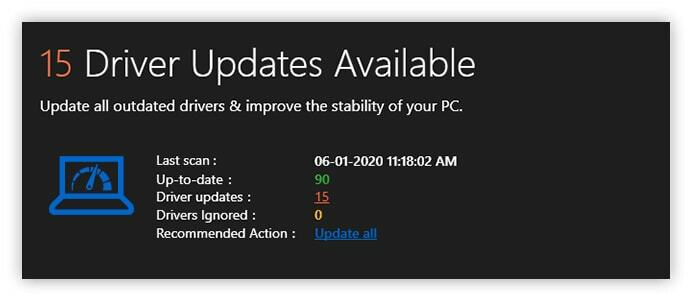
- Pēc dažām gaidīšanas minūtēm jūs redzēsit to draiveru sarakstu, kuri ir jāatjaunina vai jālejupielādē. Jūs varat vai nu atlasiet tos pa vienam, lai tos lejupielādētu vai pat varat piešķirt programmatūru, lai tās visas lejupielādētu.

Lūk, kā jūs varat viegli novērst ADB atkopšanas ierīces neatrastības kļūdu, izmantojot Bit Driver Updater programmatūra.
Lasi arī: Kā labot USB ierīces neatpazītu kļūdu operētājsistēmā Windows 10/8/7
Fiksētais ADB interfeisa draiveris nav atrasts
Tagad, kad esat izlasījis abas metodes, lai labotu ADB atkopšanas ierīci, nav atrasta. Varat viegli izpildīt jebkuras metodes darbības un viegli vadīt ierīci no datora. Ja jūs nekad agrāk neesat izmantojis manuālo metodi, mēs neiesakām to darīt, jo tas var būt laikietilpīgs un ir jāveic daudzas darbības. Jūs varat vienkārši izmantot otro metodi un atjauniniet visus savus draiverus īsā laikā. Ja jūs saskaraties ar kādu problēmu, varat rakstīt mums tālāk esošajā komentāru sadaļā, mēs centīsimies jums palīdzēt atrisināt jūsu problēmas.